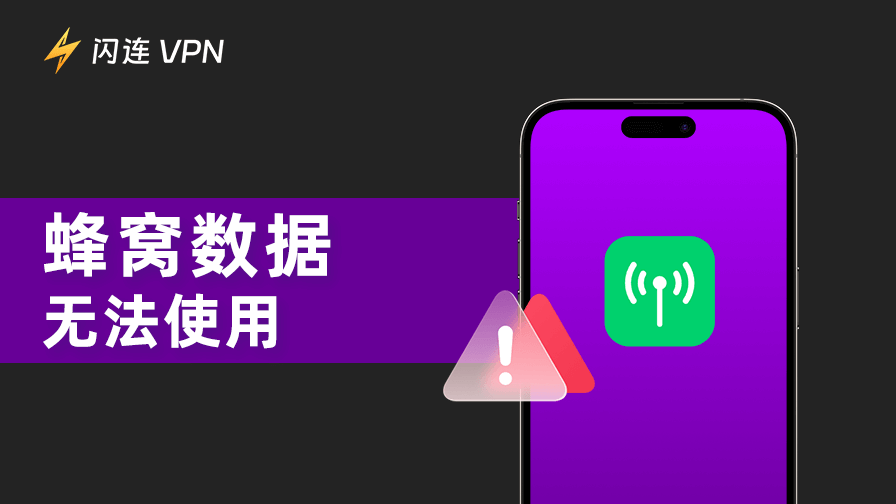Discord 是一款備受好評的遊戲通訊應用程式。它允許玩家創建社區,並通過文字、語音和視頻通訊與他人聊天。Discord 可在多個平台上使用,包括 Windows、Mac、Linux、Android、iOS 和網頁瀏覽器。它是免費使用的。
如果 Discord 無法在您的設備上開啟,您可以查看本文中的 14 個解決方案,以修復 Windows 10/11 PC、Mac、Android 或 iOS 上的“Discord打不開”問題。提供了詳細的故障排除步驟。
為什麼 Discord 打不開?
如果 Discord 無法在您的設備上開啟,可能有幾個原因。以下列出了一些常見的錯誤原因。
- 互聯網連接問題。
- Discord 版本過舊。
- 系統相容性問題。
- 損壞的 Discord 應用程式文件。
- 軟體衝突。
- Discord 伺服器問題。
- 區域限制。
如何修復 Discord 打不開的問題(Windows 10/11 PC、Mac、Android、iOS)
解決方案 1:重啟設備並再次開啟 Discord
簡單地重啟您的電腦或移動設備,然後嘗試再次啟動 Discord。
有時,重啟設備可以刷新系統並關閉任何衝突的軟體或進程。它可能有助於解決許多軟體問題,包括 Discord 無法開啟的錯誤。
解決方案 2:強制關閉 Discord 並重新啟動
如果 Discord 啟動時卡住,您可以強制關閉 Discord 並嘗試再次開啟。
- 在 Windows 10/11 PC 上按 Ctrl+Shift+ESC 啟動任務管理器。在 Mac 上,通過 Spotlight 搜索並開啟活動監視器。
- 在進程標籤下,找到並選擇正在運行的 Discord 進程,然後點擊結束任務以強制退出應用程式。
- 然後,嘗試再次開啟 Discord。
解決方案 3:檢查您的互聯網連接
不穩定或弱的互聯網連接可能會阻止您順利開啟 Discord。
- 確保您的設備有良好的互聯網連接。檢查其他設備是否有互聯網連接。
- 嘗試重啟您的路由器和數據機。
- 在需要時,切換到其他網絡並嘗試重新啟動 Discord。
解決方案 4:使用 VPN 訪問 Discord
如果 Discord 在您的地區受限或不可用,VPN 可以幫助您輕鬆解決此問題。
閃連VPN (LightningX VPN) 是一項領先的 VPN 服務,支持 Windows、Mac、Android、iOS、TV、Linux、Chrome 等。
它在 50 多個國家提供 2000 多個伺服器。您可以選擇任何首選伺服器進行連接。此 VPN 快速、穩定、安全、可靠且易於使用。
使用此 VPN,您可以訪問任何地理限制的應用程式、網站或服務,包括 Discord、Steam、YouTube、TikTok、Disney+、Netflix、HBO、Hulu、ChatGPT 等。

解決方案 5:嘗試以管理員身份運行 Discord
如果 Discord 無法在 Windows 10/11 或 Mac 上開啟,您可以右鍵單擊它並選擇“以管理員身份運行”。這有助於解決與權限相關的問題。
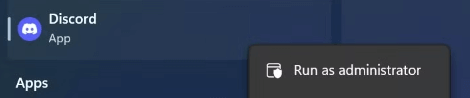
解決方案 6:檢查 Discord 是否暫時宕機
在您的瀏覽器中訪問 https://discordstatus.com/ ,以檢查 Discord 是否遇到伺服器宕機問題。
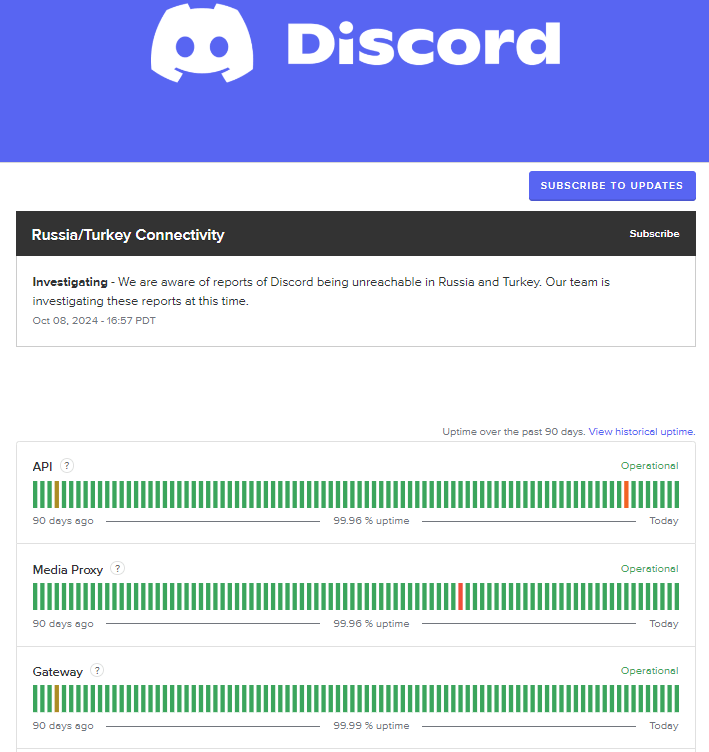
解決方案 7:清除 Discord 應用程式緩存和數據
有時,損壞的應用程式文件可能會導致 Discord 打不開的問題。清除 Discord 應用程式緩存和數據,然後嘗試再次開啟。
在 Windows 上:
- 按 Windows + R。
- 在運行對話框中鍵入 %appdata% 並按 Enter。
- 找到並右鍵單擊 Discord 文件夾,然後選擇刪除。
- 仍然在運行框中鍵入 %localappdata% 並按 Enter。找到並刪除“Discord”文件夾。
在 Mac 上:
- 在 Mac 上開啟 Finder。
- 在菜單欄中點擊“前往”和“前往文件夾”。
- 輸入 ~/Library/Application Support/discord,然後按 Enter。
- 找到並刪除“Cache”文件夾。
解決方案 8:清除設備上的 DNS 緩存
- 點擊開始,輸入 cmd,右鍵單擊命令提示符,選擇“以管理員身份運行”。
- 輸入 ipconfig /flushdns 並按 Enter 以清除 PC 上的 DNS 緩存。

解決方案 9:更新 Discord 或重新安裝 Discord
您也可以更新 Discord,看看是否能幫助解決 Discord 打不開的問題。
在 Windows 或 Mac 上:
Discord 設計為在您啟動應用程式時自動檢查更新。如果檢測到更新,它將自動下載並安裝。
在 Android 上:
- 打開 Google Play 商店。
- 點擊您的個人資料圖標並選擇“管理應用和設備”。
- 點擊“可用更新”。
- 如果 Discord 在列表中,點擊“更新”。
在 iPhone/iPad 上:
- 打開 App Store。
- 點擊您的個人資料圖標。
- 檢查待處理的更新。如果看到 Discord,點擊“更新”。
或者,您可以卸載 Discord 並從其官方網站或應用商店下載 Discord(最新版本)。
解決方案 10:更新您的設備系統
嘗試更新您的操作系統。它可能有助於解決導致“Discord 打不開”錯誤的相容性問題。
在 Windows 上,轉到開始 > 設置 > 更新和安全 > Windows 更新 > 檢查更新。
在 Mac 上,轉到 Apple > 系統設置 > 軟體更新以檢查 macOS 更新。
解決方案 11:嘗試使用 Discord 網頁版
如果您無法在 Windows 10/11、Mac、Android 或 iOS 上開啟 Discord 應用程式,可以嘗試使用 Discord 網頁版。
- 在您的瀏覽器中訪問 https://discord.com/。
- 點擊右上角的登錄按鈕,輸入您的 Discord 登錄信息以登錄您的帳戶。
- 開始使用 Discord。
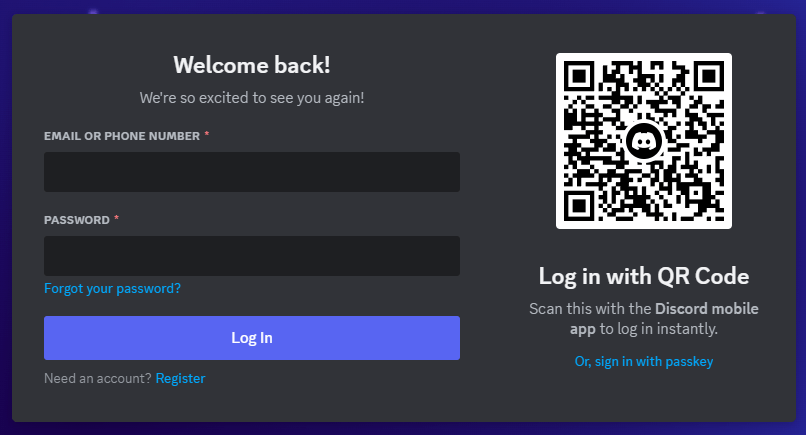
解決方案 12:檢查並修復損壞的系統文件
- 按 Windows + R,輸入 cmd,並按 Ctrl+Shift+Enter 以管理員身份運行命令提示符。
- 輸入 sfc /scannow 命令並按 Enter 以檢查並修復損壞的系統文件。
解決方案 13:暫時禁用防火牆或防病毒軟體
其他應用程式可能會干擾 Discord。嘗試關閉它們。
您還可以暫時禁用設備上的防火牆或防病毒軟體,然後嘗試開啟 Discord,看看是否可以順利開啟。
解決方案 14:聯繫 Discord 支援
最後,您可以考慮聯繫 Discord 支援以獲得幫助。
結論
如果 Discord 打不開,請嘗試本文中的 14 個解決方案來解決此問題。您可以嘗試重新啟動電腦、檢查互聯網連接、清除 Discord 的緩存、更新應用程式和操作系統,並確保沒有其他程式干擾 Discord 的功能。如果問題仍然存在,請考慮重新安裝 Discord 或聯繫其支援以獲得進一步的幫助。